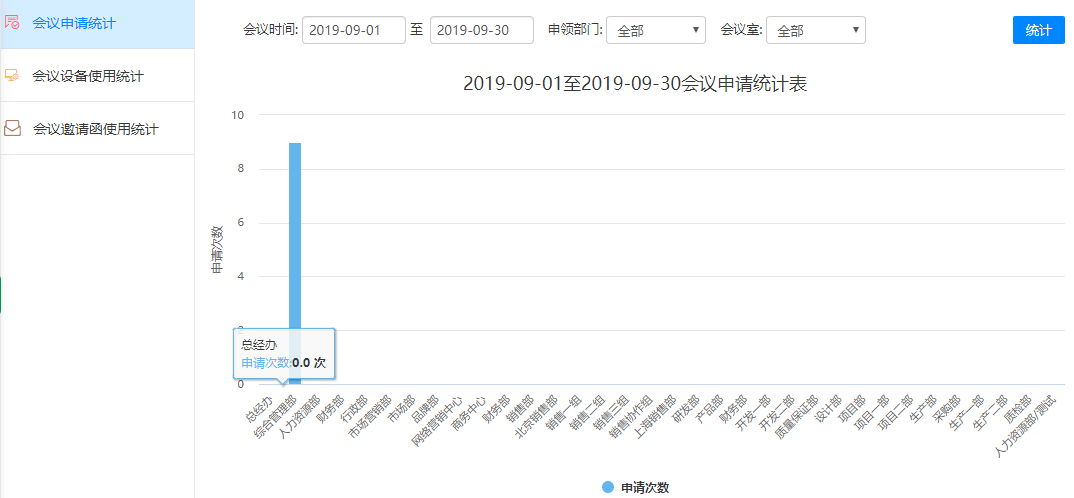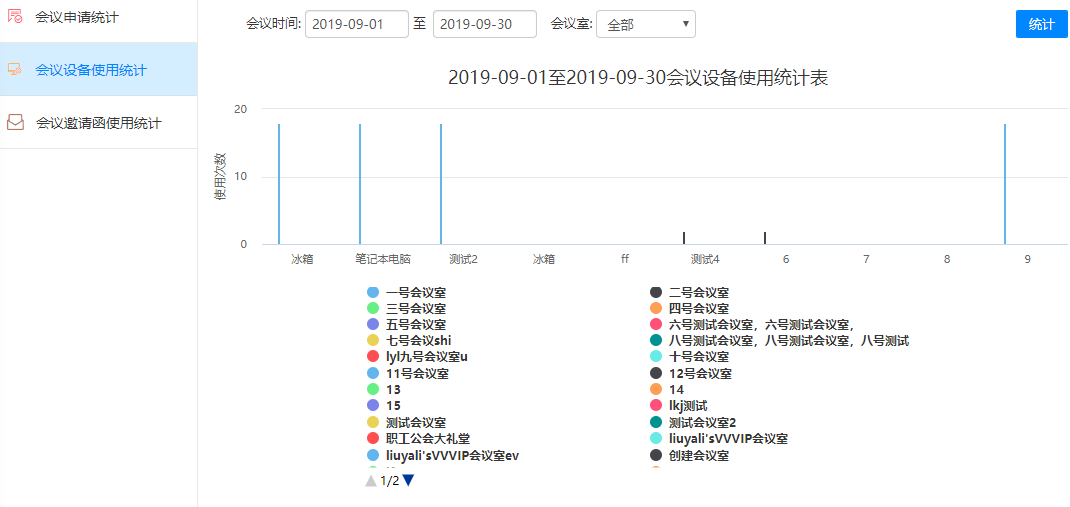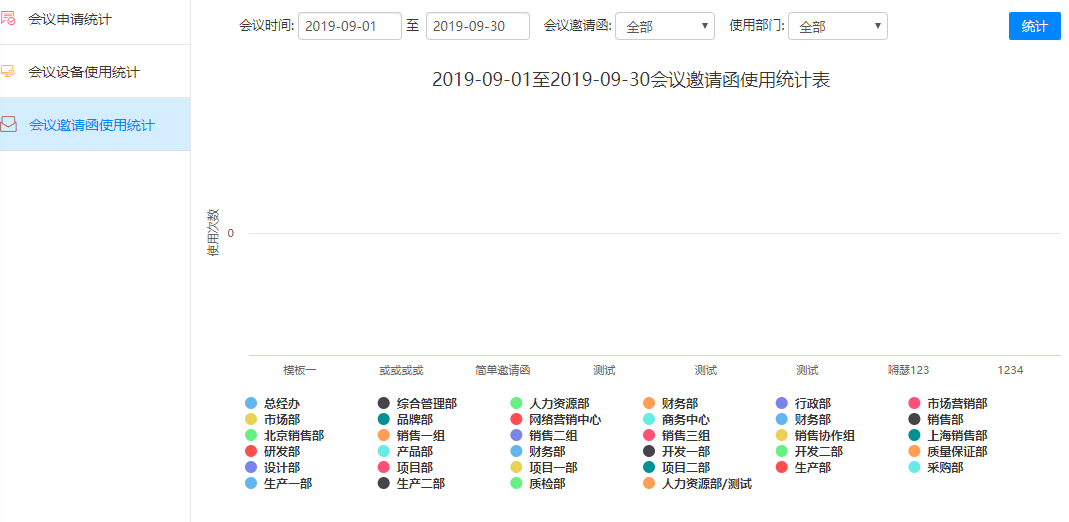“会议管理”共分为“会议日程”、“会议申请”、“会议纪要”、“会议室管理”、“基础设置”、“会议统计“六个部分。
功能亮点
会议以日程方式展现,会议状态一目了然;
会议申请简单化,会议室情况展示更加直观,易用性得到提升;
会议申请完成后,可修改、取消、延时、提前结束会议; 参会人员可进行会议回执,可查看回执结果,提升会议组织与管理效率;
移动精灵扫码签到,实时呈现签到结果;
会议纪要填报、查阅、审批功能入口直观明了,用户操作更便捷简化;
会议设置操作简单,可设置邀请函模板和外发邮箱,会议设备可与固定资产关联。
会议统计功能,很直观的看到各部门不同会议室的申请次数、会议签到率的情况、会议设备的使用频率、会议邀请函的使用统计,更加灵活、方便
会议日程
会议以日程方式展现我参与的会议,采用不同的颜色标识会议状态。会议日程给用户提供多个入口进行会议申请、查看会议详情及会议纪要。用户可根据会议状态、关键字、时间进行查询,右上角可以方便的切换日历和列表模式。
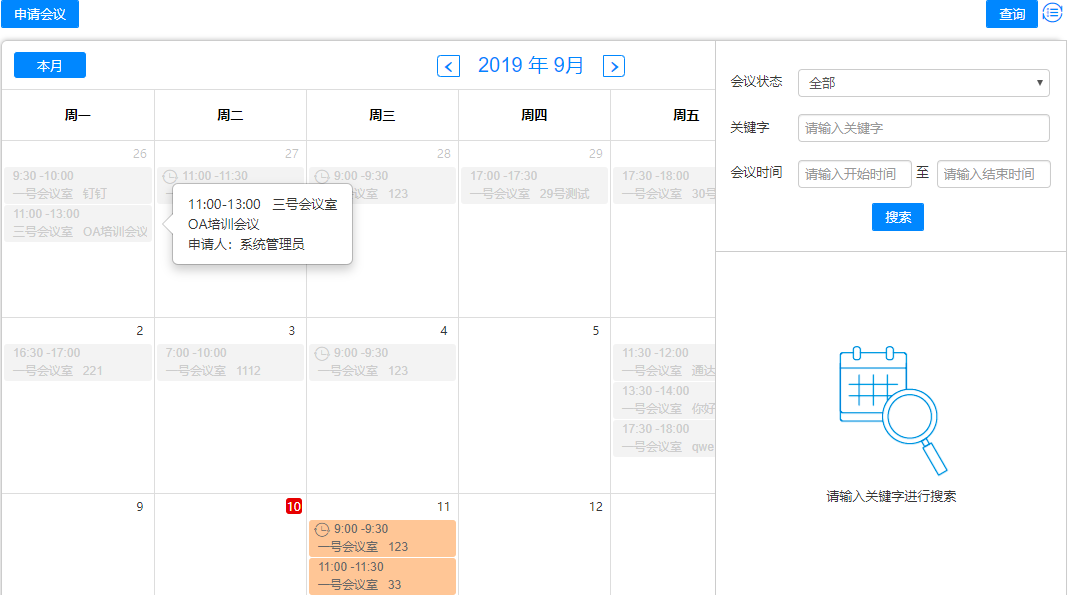
会议申请
会议申请页面重构,会议室直观的展现当前状态、可容纳人数及设备情况,支持按照容纳人数、会议室设备等搜索会议室,页面布局也更加美观;
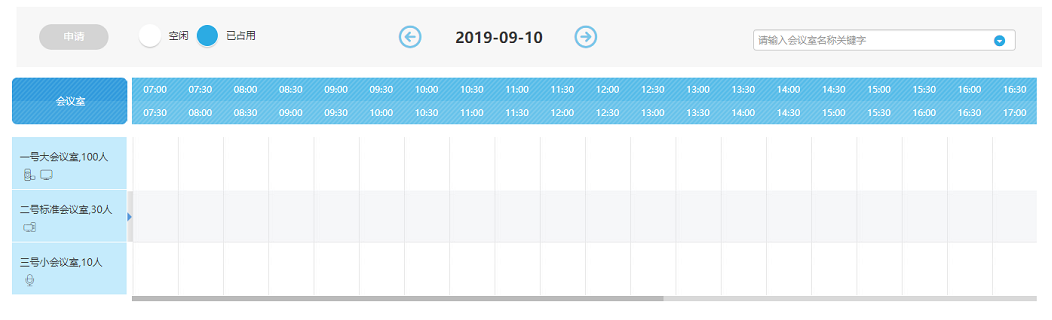
申请会议时针对外部人员可选择会议邀请函模板,会议室设备可自由选择,还可选择不同的会议室服务;
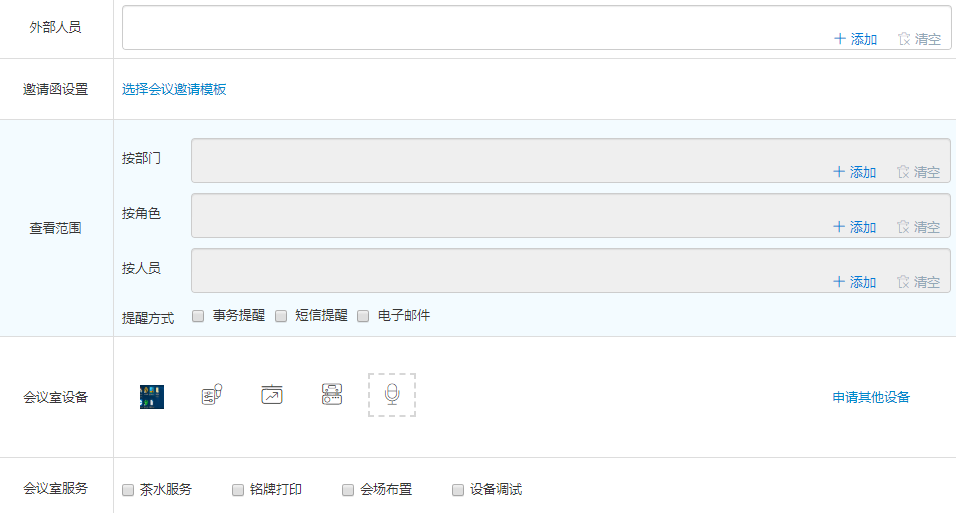
会议申请完成后,分为待审批、未开始、进行中、已结束几个状态。
“待审批”状态下可查看详情、取消、修改;
“未开始”状态下可查看详情、会议签到、会议申请人和主持人可查看回执;
“进行中”状态下可查看详情、会议延时、提前结束、会议签到;
“已结束”状态下可查看详情、会议申请人和主持人可查看回执

灵活的会议签到方式,会议申请人和主持人可打印签到二维码,也可以直接投屏,用于参会人员签到;
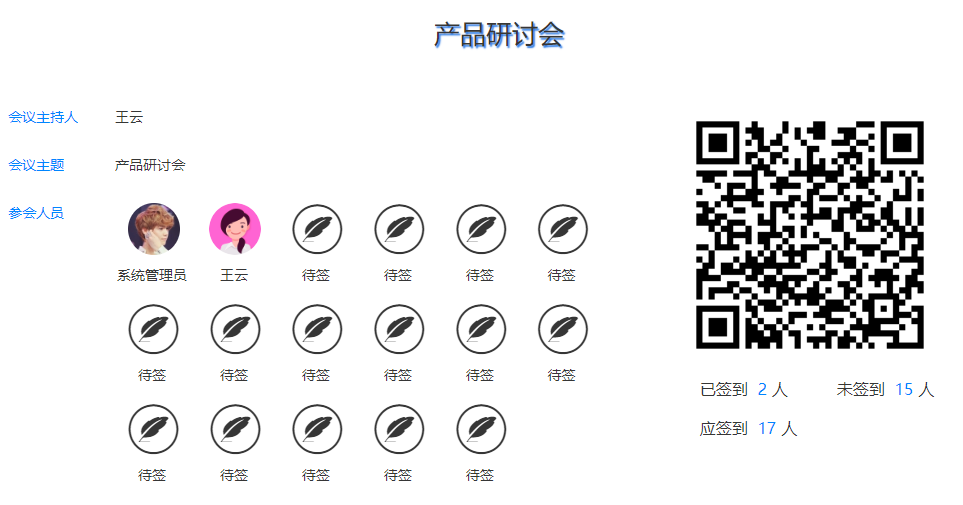
会议签到页面实时呈现签到结果,可查看未签到已签到人员;
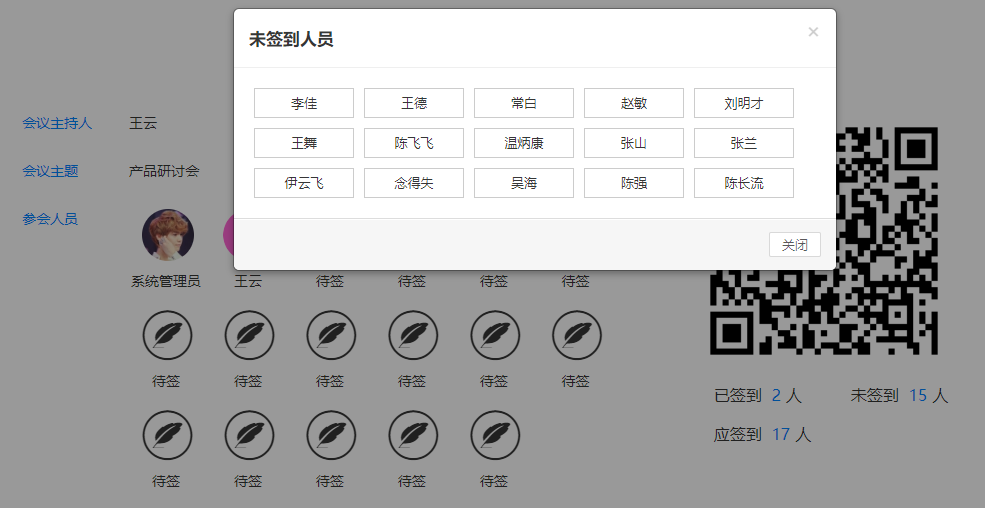
会议纪要
由【会议管理】进入会议纪要页面,可对会议进行查看、填报、审批。 由【会议纪要】进入会议纪要查阅页面,可查看、根据关键字查询会议纪要。

点击“详情”,进入会议纪要详情页面查看具体会议内容。
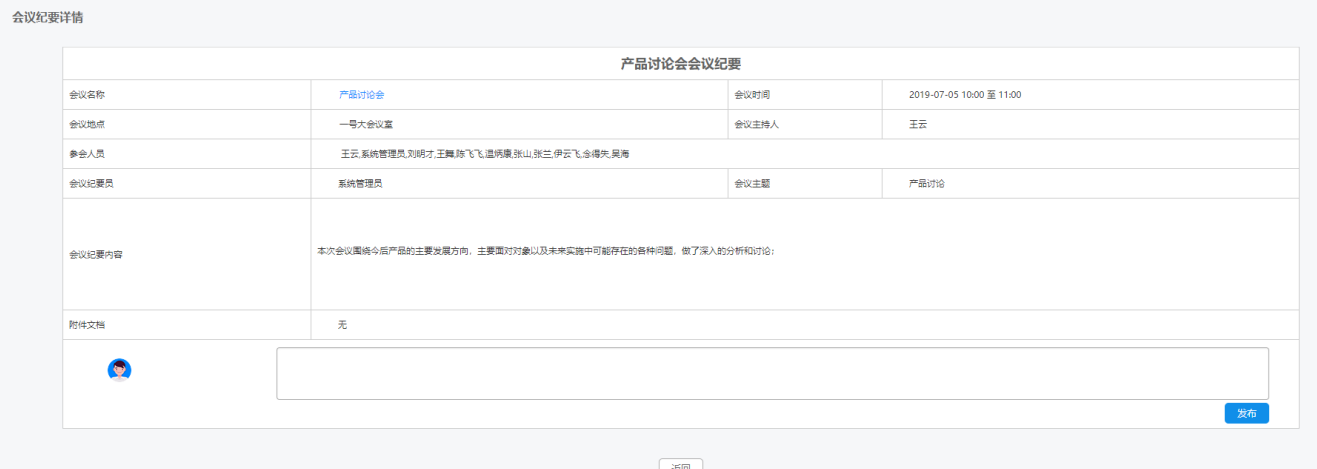
由【会议纪要】进入会议纪要填报页面,可根据会议填报,也支持用户独立创建会议纪要。还可以根据会议纪要状态、关键字进行查询。
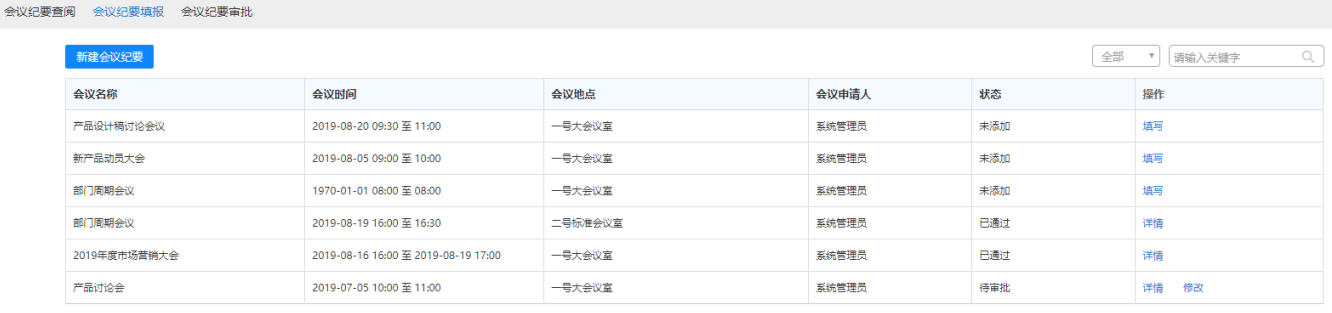
点击【新建会议纪要】,进入会议纪要创建页面,如下图
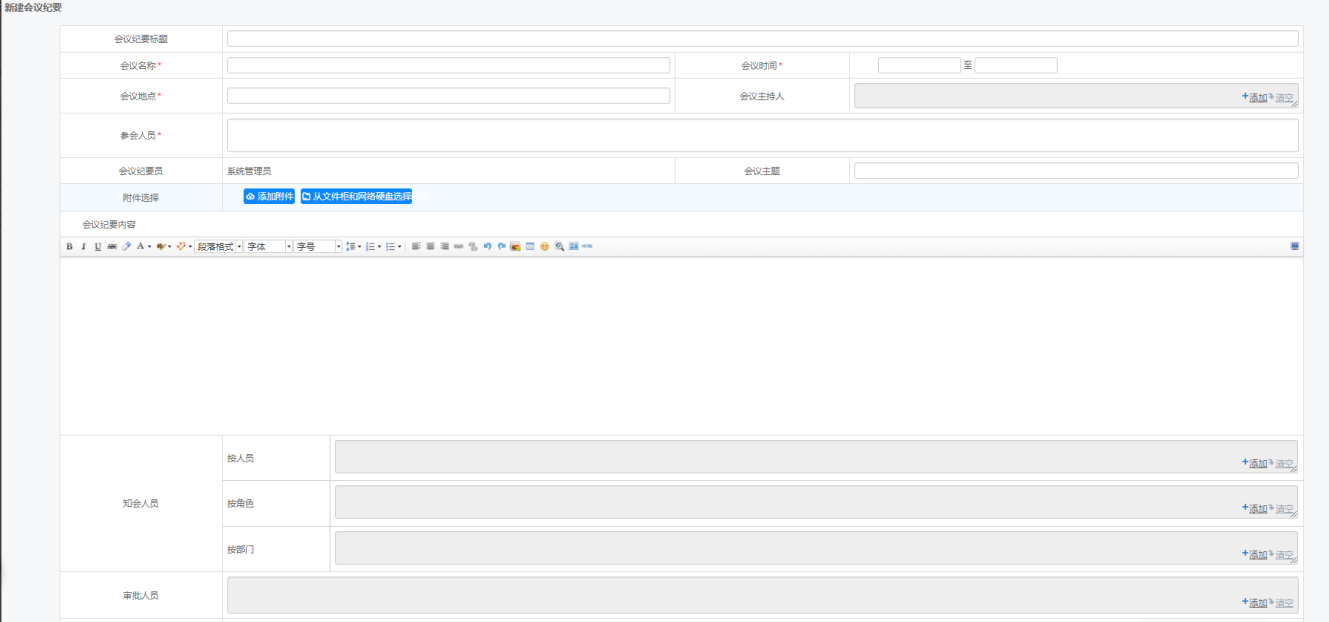 列表按键说明:
【填写】:点击按钮,进入具体会议的会议纪要填报页面。
【详情】:点击按钮,进入会议纪要详情页面。
【修改】:当会议纪要在待审批状态时,可进行编辑修改。
列表按键说明:
【填写】:点击按钮,进入具体会议的会议纪要填报页面。
【详情】:点击按钮,进入会议纪要详情页面。
【修改】:当会议纪要在待审批状态时,可进行编辑修改。
由【会议纪要】进入会议纪要审批页面,支持审批会议纪要、查看会议纪要详情,还可根据会议纪要状态、关键字进行查询。

会议室管理
审批列表可看到申请人的申请记录,执行通过和驳回的操作,支持根据状态(未通过、已驳回、待审批)搜索记录的功能,默认是显示待审批的数据。

会议室配置增加会议室设备的设置,可自由设置会议室的可申请时间段,支持会议服务的添加,以及会议是否需要审批、如需要审批时,增加超时审批规则的设置
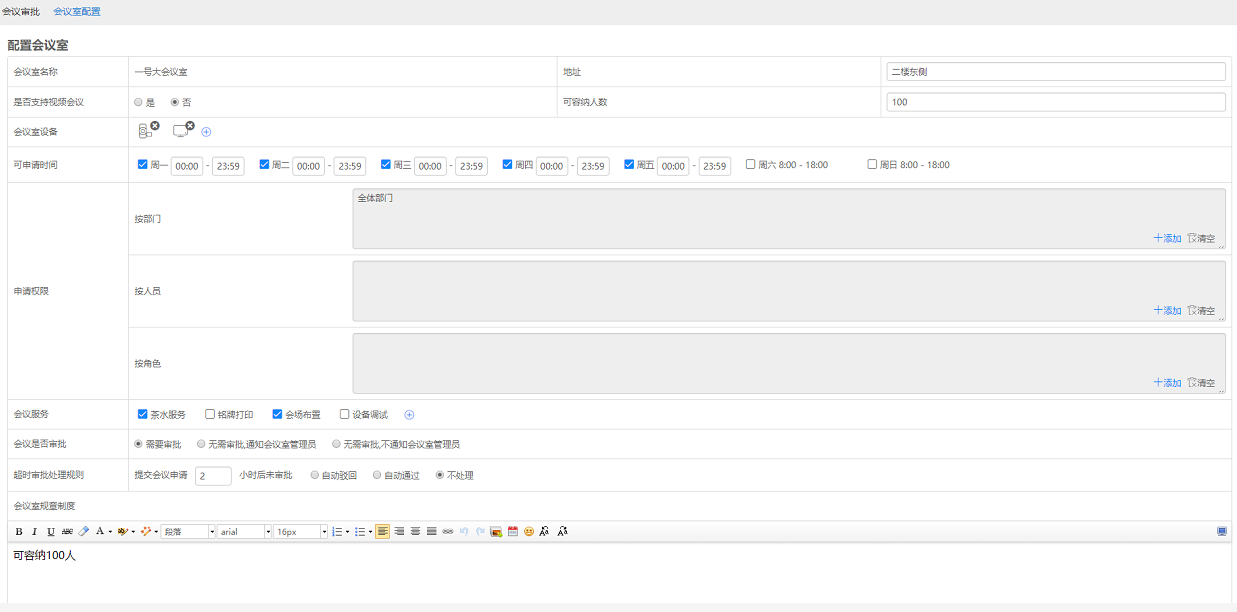
基础设置
会议室的新增删除功能,支持会议室的停用;
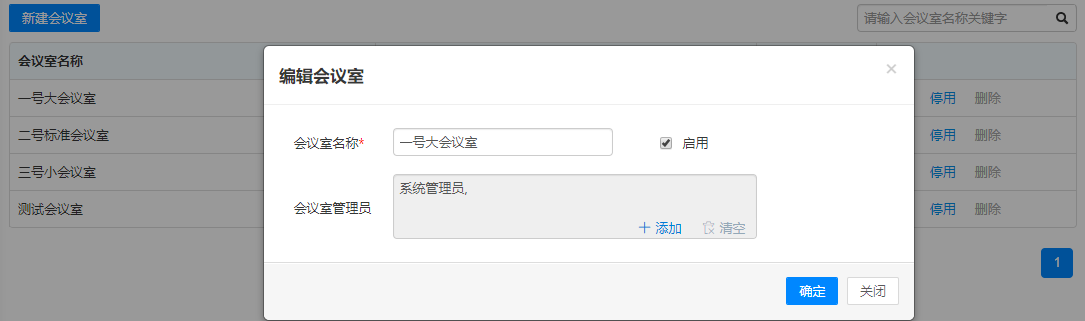
会议设备可与固定资产模块关联;
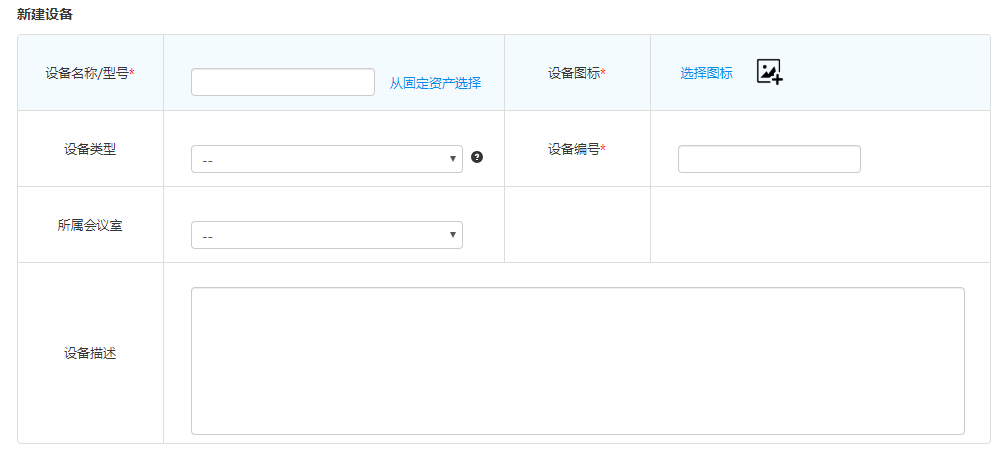
新增设备图标设置,可选择系统默认的设备图标,也可自定义上传图标;
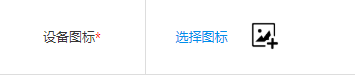
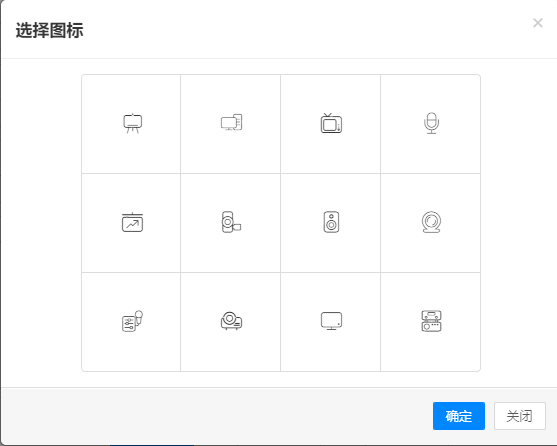
邀请函模板可设置权限范围、插入变量。会议申请时,可选择邀请函,会议审批通过后,以邮件形式发送给外部参会人员;
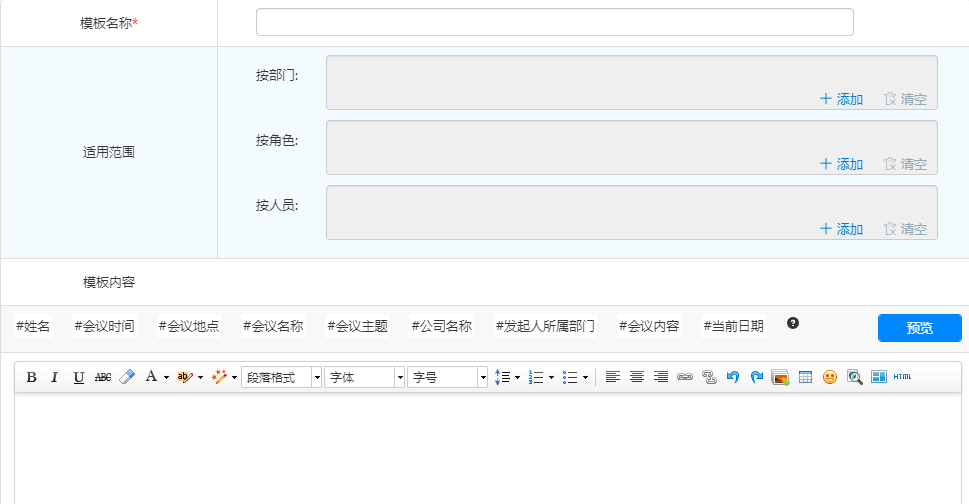
会议管理系统可单独设置外发邮箱,用于通知外部人员参会;
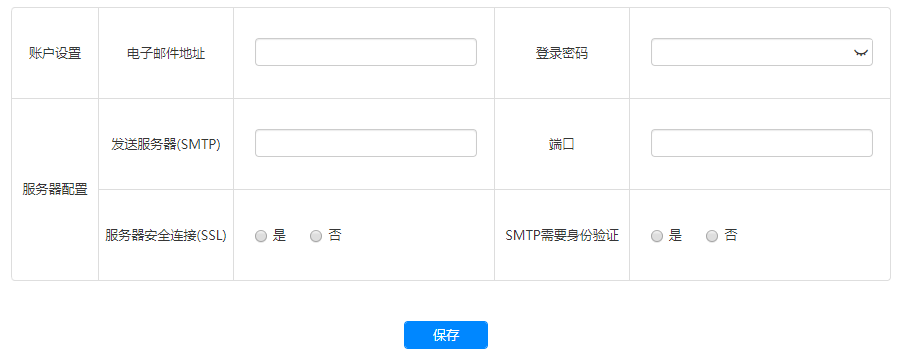
会议统计
会议统计功能,很直观的看到各部门不同会议室的申请次数、会议设备的使用频率、会议邀请函的使用统计,更加灵活、方便。